So zeichnen Sie auf einem Foto auf dem iPhone

Erfahren Sie, wie Sie auf einem Foto auf Ihrem iPhone zeichnen können. Unsere Schritt-für-Schritt-Anleitung zeigt Ihnen die besten Methoden.
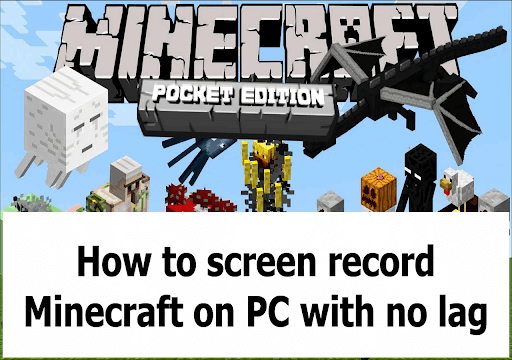
Möchten Sie ein Minecraft-Spiel-Tutorial zusammenstellen, sind aber enttäuscht, dass das Spiel keine integrierte Aufnahmefunktion bietet? Aufheitern! Die Tatsache, dass Minecraft keine Aufnahmefunktion bietet, bedeutet nicht, dass Sie das Spielerlebnis nicht auf dem Bildschirm aufzeichnen können.
Es gibt mehrere Gründe, warum Spieler Minecraft-Gameplay aufzeichnen. Einige davon bestehen darin, Kollegen ihr Fachwissen zu zeigen, Tutorials zu geben und sogar aus ihrem vorherigen Gameplay zu lernen, ein besserer Spieler zu werden. In diesem Artikel erfahren Sie, wie Sie Minecraft ohne Verzögerung auf dem PC aufzeichnen.
Lassen Sie uns gleich eintauchen.
Was benötigen Sie, um das Minecraft-Gameplay aufzuzeichnen?
Abgesehen von der Softwarenutzung müssen noch weitere grundlegende Kontrollen durchgeführt werden, um ein reibungsloses Erlebnis beim Aufzeichnen des Minecraft-Gameplays zu gewährleisten. Möglicherweise müssen Sie unerwünschte Benachrichtigungen, Programme und Anwendungen deaktivieren.
Darüber hinaus sollten Sie vor der Aufnahme von Minecraft über eine stabile WLAN-Verbindung und einen virenfreien PC verfügen, damit keine unerwünschten Probleme auftreten. Um zu wissen , wie Sie Minecraft ohne Verzögerung aufzeichnen können, müssen Sie auch sicherstellen, dass Ihr PC die unten aufgeführten Mindestsystemanforderungen erfüllt:
Wie kann ich Minecraft ohne Verzögerung auf dem PC aufzeichnen?
Kommen wir nun dazu, zu lernen, wie man in Minecraft ohne Verzögerung aufnimmt. Hier sind die drei empfohlenen Anwendungen, die Sie verwenden können.
EaseUS RecExperts
Der beste Weg, Minecraft auf dem PC aufzunehmen, ist die Verwendung von EaseUS RecExperts . Die Software erfasst alles auf Ihrem Bildschirm, ohne auf Webcam und Audio zu verzichten. Mit einem Klick auf eine Schaltfläche können Sie ohne Verzögerungen gemäß Ihren Spezifikationen aufzeichnen.
Es deckt sowohl Vollbild- als auch Fensteraufnahmen ab und bietet gleichzeitig die Möglichkeit, das aufgenommene Video direkt zu bearbeiten. Die folgenden Schritte helfen Ihnen beim Aufzeichnen von Minecraft mit EaseUS RecExperts auf dem PC:
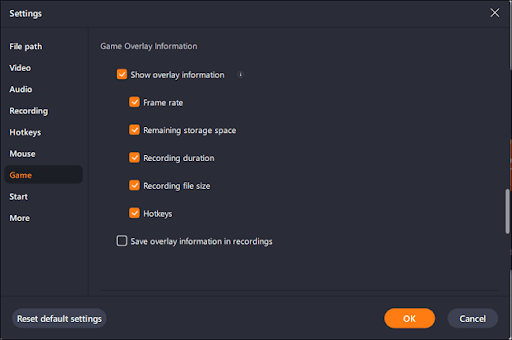
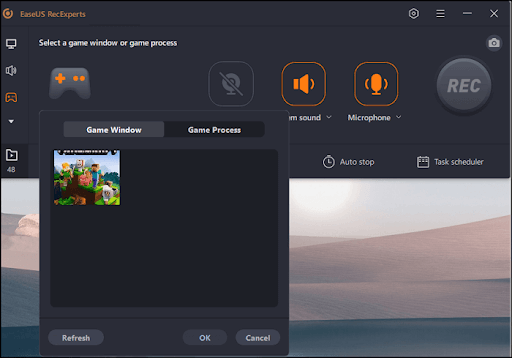
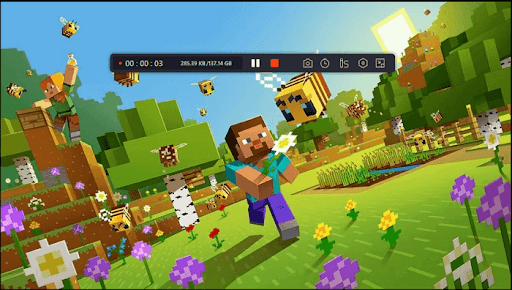
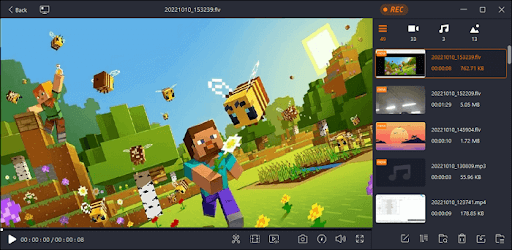
Vorteile
Nachteile
OBS Studio
Eine Open-Source-Bildschirmaufzeichnungssoftware, die kostenlos verwendet werden kann. Es ermöglicht beeindruckende Streaming-Dienste und hochwertige Aufnahmen. Darüber hinaus unterstützt es viele Anpassungen wie Bildmaskierungsfilter, Farbkorrektur, Farbkeying und vieles mehr.
Dieser Bildschirmrekorder erfüllt Ihre Anforderungen, unabhängig davon, ob Sie einen Mac-, Linux- oder Windows-PC verwenden. Die folgenden Schritte führen Sie durch die Verwendung zum Aufzeichnen von Spielen auf dem PC .
Vorteile
Nachteile
Bandicam
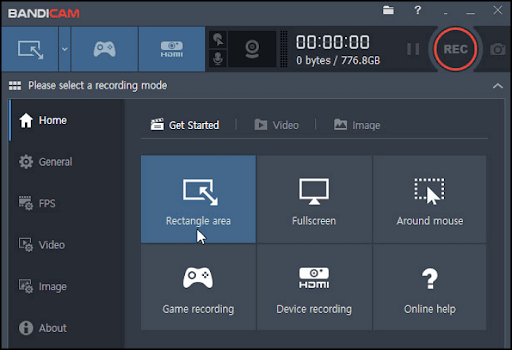
Bandicam ist eine leichte Bildschirmaufzeichnungssoftware für Minecraft, die perfekt auf dem PC funktioniert. Es liefert hochwertige Ergebnisse für alle Aufnahmen und ermöglicht sowohl Vollbild- als auch Fensteraufnahmen. Darüber hinaus bietet Bandicam ein hohes Komprimierungsverhältnis ohne Qualitätseinbußen; Dies bedeutet, dass Sie Speicherplatz auf Ihrem PC sparen können. Führen Sie die folgenden Schritte aus, um Minecraft mit Bandicam auf Ihrem PC aufzunehmen.
Vorteile
Nachteile
Abschluss
Nachdem Sie diesen Beitrag gelesen haben, müssen Sie sich keine Sorgen mehr über die nicht verfügbare integrierte Aufnahmefunktion in Minecraft machen. Sie können aus einer der oben genannten Softwareprogramme wählen, um zu erfahren, wie Sie Minecraft auf dem PC aufzeichnen. Zweifellos bieten sie alles, was Sie von einem Bildschirmrekorder benötigen, und sind sehr einfach zu bedienen.
Erfahren Sie, wie Sie auf einem Foto auf Ihrem iPhone zeichnen können. Unsere Schritt-für-Schritt-Anleitung zeigt Ihnen die besten Methoden.
TweetDeck ist eine App, mit der Sie Ihren Twitter-Feed und Ihre Interaktionen verwalten können. Hier zeigen wir Ihnen die Grundlagen für den Einstieg in TweetDeck.
Möchten Sie das Problem mit der fehlgeschlagenen Discord-Installation unter Windows 10 beheben? Wenden Sie dann die angegebenen Lösungen an, um das Problem „Discord kann nicht installiert werden“ zu beheben …
Entdecken Sie die besten Tricks, um zu beheben, dass XCOM2-Mods nicht funktionieren. Lesen Sie mehr über andere verwandte Probleme von XCOM2-Wotc-Mods.
Um den Chrome-Fehler „chrome-error://chromewebdata/“ zu beheben, nutzen Sie erprobte Korrekturen wie das Löschen des Browsercaches, das Deaktivieren von Erweiterungen und mehr.
Einer der Vorteile von Spotify ist die Möglichkeit, benutzerdefinierte Wiedergabelisten zu erstellen und das Bild der Wiedergabeliste anzupassen. Hier ist, wie Sie das tun können.
Wenn RCS bei Samsung Messages nicht funktioniert, stellen Sie sicher, dass Sie lokale Daten von Carrier-Diensten löschen, deinstallieren Sie die Updates oder versuchen Sie es mit Google Messages.
Beheben Sie den OpenGL-Fehler 1282 (Ungültiger Vorgang) in Minecraft mit detaillierten Korrekturen, die im Artikel beschrieben sind.
Wenn Sie sehen, dass der Google Assistant auf diesem Gerät nicht verfügbar ist, empfehlen wir Ihnen, die Anforderungen zu überprüfen oder die Einstellungen zu optimieren.
Wenn Sie DuckDuckGo loswerden möchten, ändern Sie die Standardsuchmaschine, deinstallieren Sie die App oder entfernen Sie die Browsererweiterung.

![BEHOBEN: Discord-Installation in Windows 10 fehlgeschlagen [7 einfache Lösungen] BEHOBEN: Discord-Installation in Windows 10 fehlgeschlagen [7 einfache Lösungen]](https://luckytemplates.com/resources1/images2/image-2159-0408150949081.png)
![Fix XCOM2-Mods funktionieren nicht [10 BEWÄHRTE & GETESTETE LÖSUNGEN] Fix XCOM2-Mods funktionieren nicht [10 BEWÄHRTE & GETESTETE LÖSUNGEN]](https://luckytemplates.com/resources1/images2/image-4393-0408151101648.png)





